Najnowsza aktualizacja 24H2 systemu Windows 11 zawiera cenną funkcję, która umożliwia użytkownikom personalizację funkcjonalności klawisza Copilot na klawiaturze. Początkowo naciśnięcie klawisza Copilot uruchamia aplikację Copilot, ale teraz użytkownicy mogą zmodyfikować to ustawienie, aby otworzyć inną aplikację lub zainicjować wyszukiwanie w systemie Windows. Ten artykuł przeprowadzi Cię przez proces dostosowywania konfiguracji klawisza Copilot.
Czym właściwie jest kluczyk Copilot?
Klawisz Copilot to dedykowany klawisz dostępny na wybranych klawiaturach, przeznaczony do szybkiego uruchamiania aplikacji Copilot w systemie Windows 11. Dzięki najnowszej aktualizacji masz teraz możliwość ponownego przypisania tego klawisza, aby otworzyć alternatywną aplikację, pod warunkiem, że aplikacja jest zgodna z określonymi protokołami bezpieczeństwa.
Wymagania
- Na Twoim komputerze powinien być zainstalowany system Windows 11 w wersji 24H2 lub nowszej.
Kroki modyfikacji funkcji klawisza drugiego pilota
Aby dostosować aplikację uruchamianą za pomocą klawisza Copilot, wykonaj następujące czynności:
- Użyj,
Win + Iaby otworzyć interfejs Ustawień. - Na pasku bocznym po lewej stronie wybierz opcję Personalizacja .
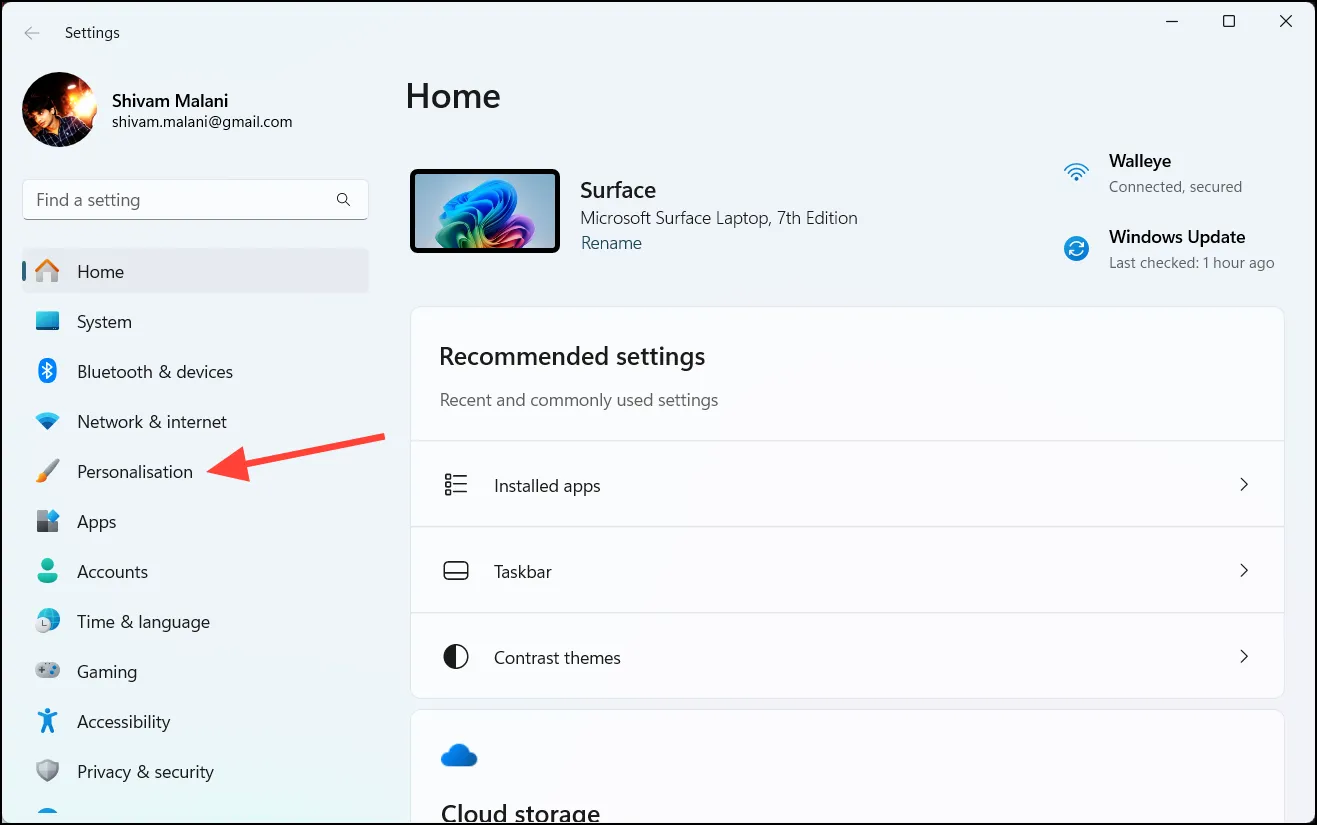
- W prawym panelu kliknij opcję Wprowadzanie tekstu .
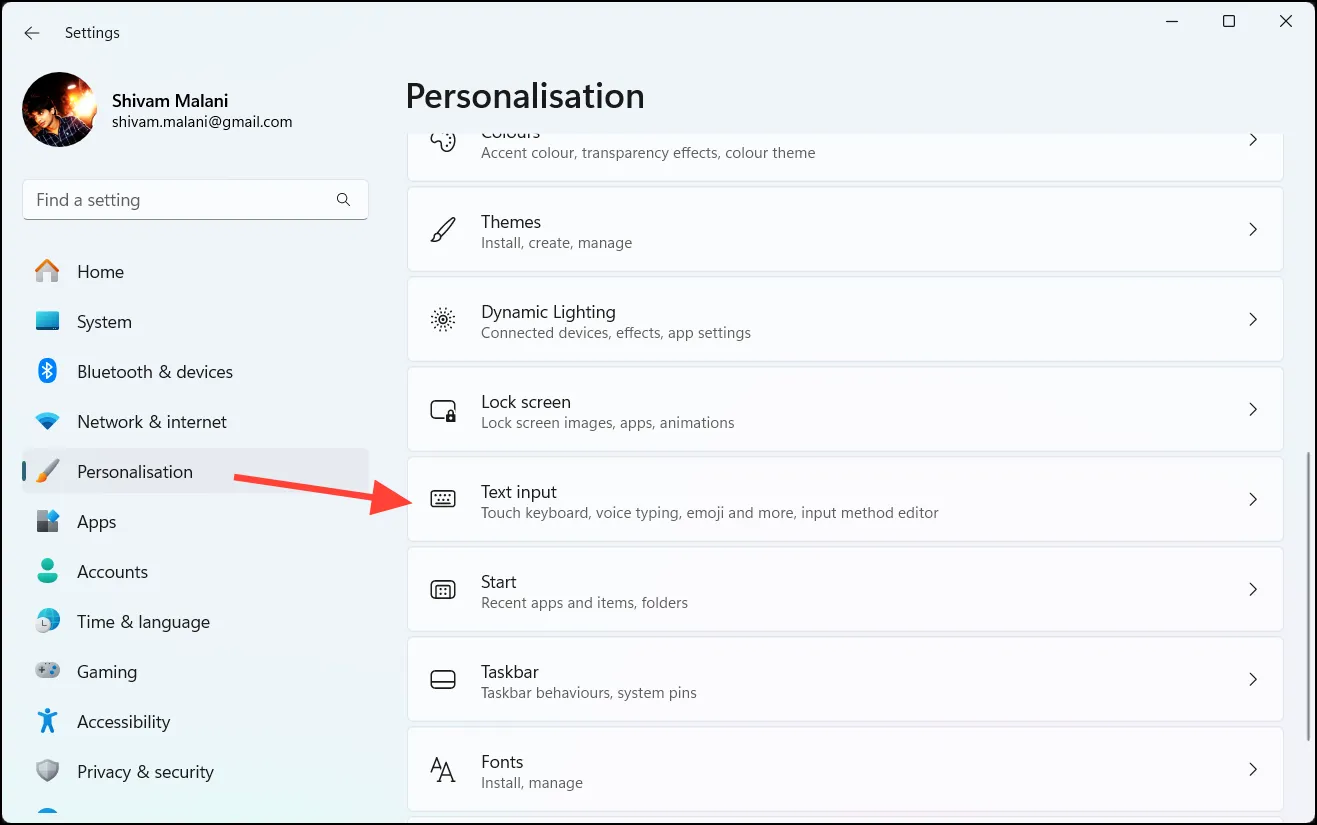
- Przewiń w dół, aby znaleźć sekcję Dostosuj klawisz Copilot na klawiaturze .
- Kliknij menu rozwijane i wybierz jedną z następujących opcji:
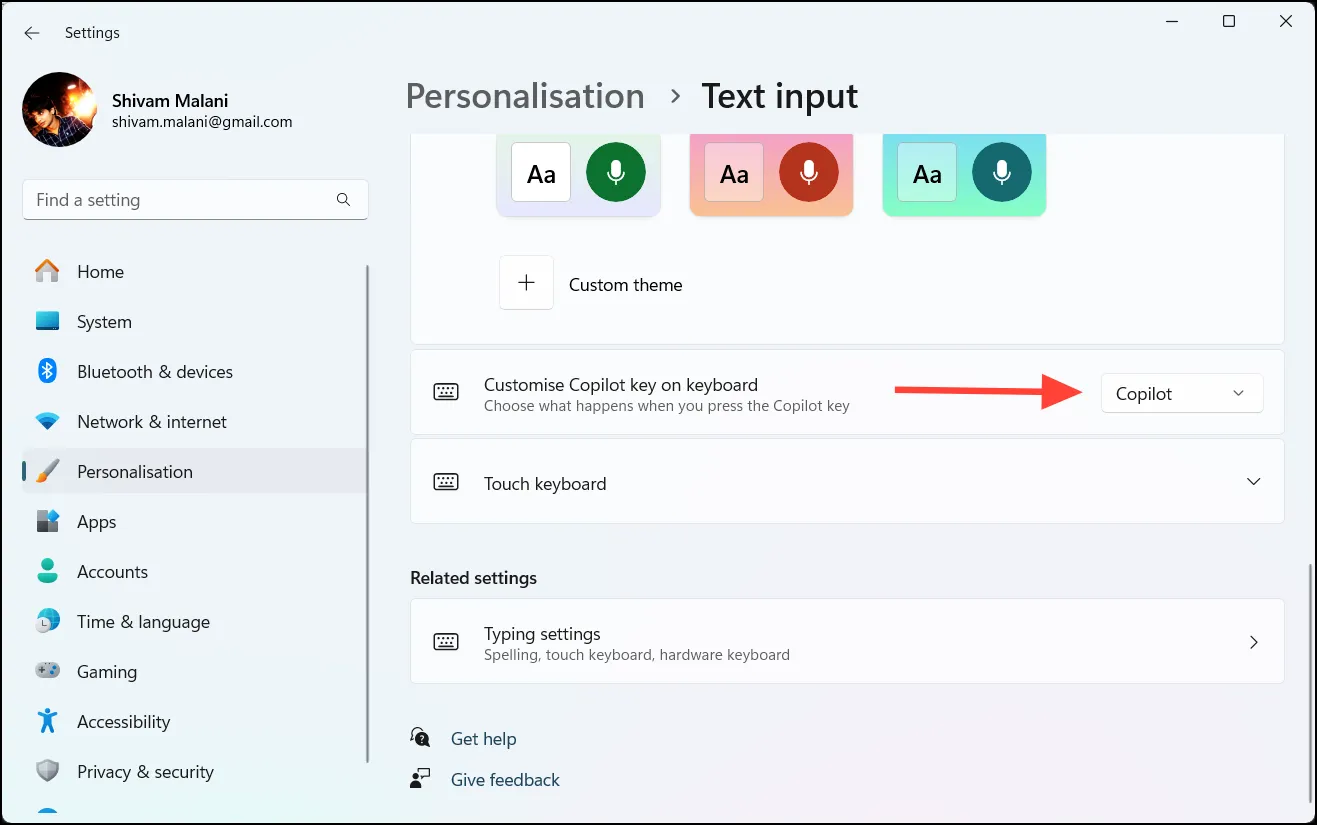
- Copilot – uruchamia aplikację Copilot (ustawienie domyślne).
- Microsoft 365 – otwiera aplikację Microsoft 365, jeśli zalogowano się przy użyciu identyfikatora Microsoft Entra.
- Wyszukaj – aktywuje pole wyszukiwania systemu Windows.
- Niestandardowe – umożliwia wybór innej aplikacji.
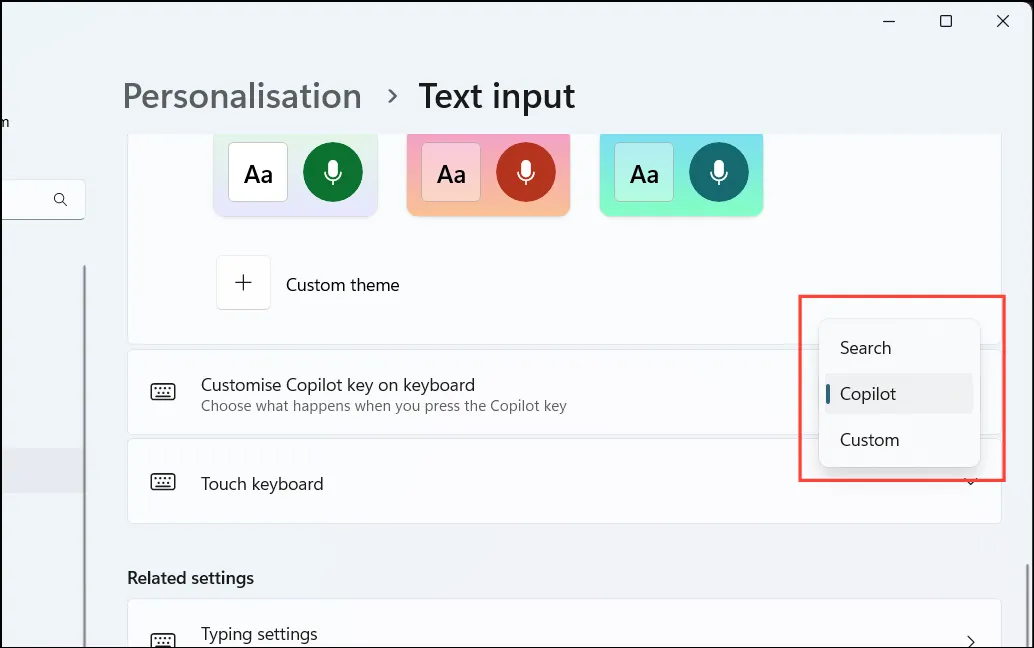
- Jeśli wybrałeś opcję Niestandardową , kliknij Wybierz aplikację .
- Z wyświetlonej listy wybierz aplikację, którą chcesz przypisać do klawisza Copilot.
- Kliknij Wybierz , aby zatwierdzić wybór.
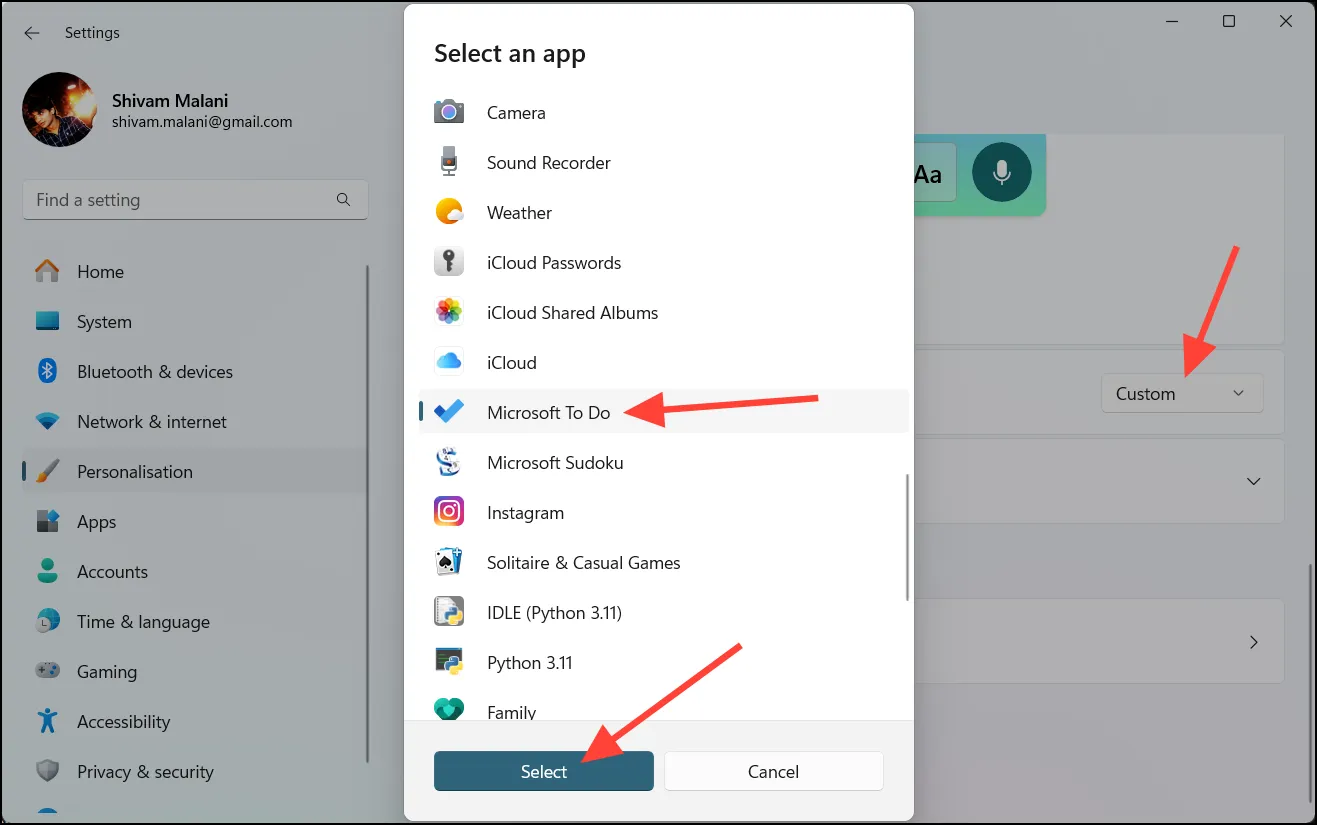
- Po zakończeniu zamknij aplikację Ustawienia. Klawisz Copilot jest teraz zaprogramowany do uruchamiania wybranej aplikacji.
Jak przywrócić oryginalne ustawienia kluczyka Copilot
Jeśli zdecydujesz się przywrócić ustawienia fabryczne kluczyka Copilot, wykonaj następujące czynności:
- Dostęp do aplikacji Ustawienia uzyskasz za pomocą
Win + I. - Przejdź do Personalizacji > Wprowadzanie tekstu .
- W sekcji Dostosuj klawisz Copilot na klawiaturze wybierz opcję Niestandardowy z listy rozwijanej.
- Następnie wybierz Copilot z dostępnych aplikacji i kliknij przycisk Wybierz.
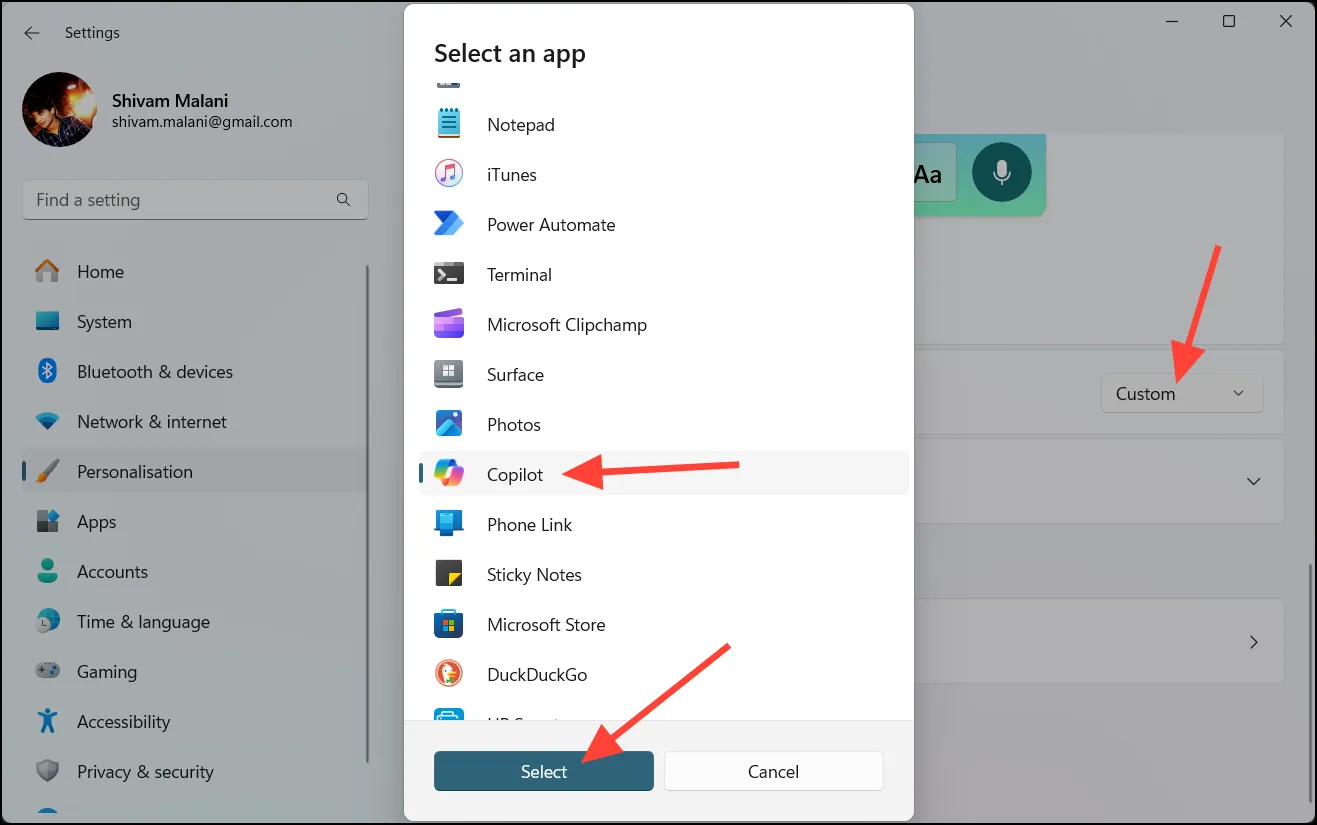
Dodaj komentarz